सभी लोग अपने मोबाइल और कंप्यूटर में ऑनलाइन चैट और वॉइस और वीडियो कॉल करने के लिए Social Messaging Apps का उपयोग करते है, क्योकि बहुत से सोशल मैसेजिंग एप्प्स ने ऑनलाइन बातचीत करना और चैट करना आसान बना दिया है, क्योकि पहले आप जब किसी को मैसेज भेजते थे, तब आपको पता ही नही चलता था कि जिसे आप मैसेज भेजा उसने आपका मैसेज देख लिया या नही लेकिन अभी यह जान सकते है, और इस आर्टिकल में भी आपको ऐसे ही social Messaging Apps के बारे में बताने वाला हु, जिसमे कई सारे फीचर्स मिलते है, Line App क्या है और कैसे यूज़ करे, इसके बारे में जानेंगे,
वैसे तो Online Chat और Voice और Video Call करने के लिए कई सारे एप्प्स है, और मोबाइल में भी वीडियो कॉल करने के लिये ऑप्शन मिल जाता है, लेकिन अगर आप एक नए मैसेजिंग एप्प का उपयोग करना चाहते है जिसमें की दूसरे मैसेंजर की तरह ही फ़ीचर्स मिले, और नए भी फीचर्स हो, तो Line App के बारे में जानना चाहिए, इससे Calls और Message कर सकते है और इसमे आप Friends को भी Add कर सकते है और चैट कर सकते है।
Line App क्या है पूरी जानकारी हिंदी में
Contents
लाइन एप्प एक सोशल मैसेजिंग एप्प है जिससे कंप्यूटर, मोबाइल, टैबलेट आदि से instant communication कर सकते है, जिस तरह से दूसरे मैसेंजर से Instant Chat कर सकते है उसी तरह ही Line App से भी चैट कर सकते है और इससे Voice और Video Chat भी कर सकते है, और इसमे बहुत सारे Sticker भी मिलते है जिनको चैट करते समय भेज सकते है और लाइन एप्प में Photo, Video, Contact आदि को Send करने के लिए भी ऑप्शन मिल जाता है, जिससे कि आप अपने फ्रेंड या किसी के साथ भी अपने फोटो और वीडियो साझा कर सकते है, इसमे Voice Message भेजने के लिए भी ऑप्शन मिलता है,
Line App में Status Post करने के लिए Line Voom नाम का ऑप्शन मिल जाता है, जिससे आप Text या Photos और Video आदि में अपना स्टेटस, स्टोरीज को पोस्ट कर सकते है, इसमे ग्रुप बनाने के लिए भी ऑप्शन मिल जाता है, अपना Group बना सकते है, जिसमे अपने सारे Friends को Add कर सकते है, इस एप्प की थीम को भी बदल सकते है, इसमे कुछ थीम मिल जाती है जिससे कि आप लाइन एप्प के Background और Text Color को Change कर सकते है और इस मैसेंजर में फॉन्ट साइज को कम और जाएदा भी कर सकते है।
Line App क्या है ? लाइन एप्प से वीडियो कॉल और मैसेज कैसे करे
Line App से वीडियो कॉल और चैट करने के लिए इसमे अकाउंट बनाना होता है, दूसरे मैसेंजर की तरह ही इसमें आप अपने नंबर से अकाउंट बना सकते है, अपना लाइन अकाउंट बनाने के लिए आप मोबाइल या डेस्कटॉप किसी भी डिवाइस का उपयोग कर सकते है, यह एप्प एंड्राइड और डेस्कटॉप डिवाइस के लिए भी उपलब्ध है, और इसका उपयोग करना भी बहुत आसान है, लाइन एप्प से आप इंटरनेशनल कॉल भी कर सकते है, इसमे Two Factor Authentication वाला फ़ीचर मिलता है, जिससे की अपने अकाउंट को अधिक सिक्योर कर सकते है, किसी भी मैसेंजर में अपने दोस्तों या किसी से चैट करते है,
तो आपकी कुछ चैट महत्वपूर्ण भी होती है, लेकिन अगर कभी आप गलटी से सारी चैट डिलीट कर देते है तो इससे आपकी महत्वपूर्ण चैट भी डिलीट हो जाती है, और वो रिकवर नही होती, Line App में Chat Backup & Restore वाला ऑप्शन मिल जाता है, जिससे कि आप इस एप्प में मैसेज का बैकअप ले सकते है और किसी कारण से मैसेज डिलीट भी हो सकते है, तो उनको Restore भो कर सकते है, और Avatar वाला ऑप्शन भी इसमे मिलता है, जिससे कि आप अपना Avatar बना सकते है और उसे सभी को दिखाना चाहते है या नही इसे सेलेक्ट कर सकते है।
लाइन एप्प को Download कैसे करे ?
एंड्राइड फ़ोन यूज़र्स प्लेस्टोर से लाइन अप्प डाउनलोड कर सकते है, इस एप्प को मिलियंस से अधिक लोग डाउनलोड कर चुके है और इसकी रेटिंग 3.9 है, इस एप्प का साइज 12MB है, जिसे आप अपने किसी भी फ़ोन में आसानी से डाउनलोड कर सकते है।
- अपने मोबाइल में Google Playstore को ओपन करे और search Box पर क्लिक करे।
- Search Box में Line App लिखकर सर्च करे, इसके बाद यह एप्लीकेशन दिखने लगेगा, और इसे डाउनलोड करने के लिए Install वाले ऑप्शन पर क्लिक करे।
Line App में Account कैसे बनाये ?
Choose Sign Up

- लाइन एप्प को डिवाइस में इनस्टॉल करने के बाद ओपन करे, यहाँ पर आपको Log in और Sign Up वाले ऑप्शन दिखेगे, जिनमेसे Sign Up वाले ऑप्शन पर क्लिक करे।
Select Country & Enter Mobile Number
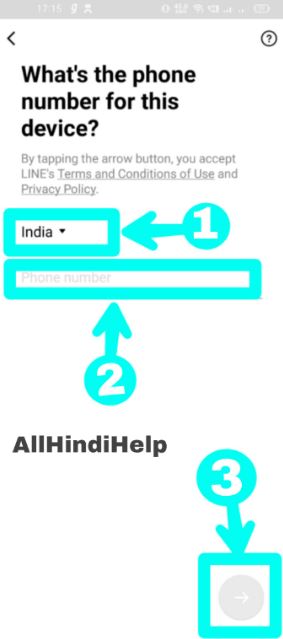
- इसके बाद यहाँ पर आपको Country और Phone Number वाला ऑप्शन दिखेगा, अगर आप India से है तो Contry में भी आपको India सेलेक्ट करना है और Mobile Number में अपना 10 अंक का नंबर लिखना है, और Right Arrow पर क्लिक करे।
Enter Verification Code

फिर आपके नंबर पर एक Verification Code आएगा, उस Code को Enter Verificatiob Code वाले Box में डाले,
Note – अगर आपके नंबर पर कोड नही आता है तो उसे दुबारा प्राप्त करने के लिए Resend Code वाले ऑप्शन पर क्लिक कर सकते है, और अगर आप कॉल पर वेरिफिकेशन कोड प्राप्त करना चाहते है तो Call me instand वाले ऑप्शन को चुन सकते है।
Select Create a New Account Option
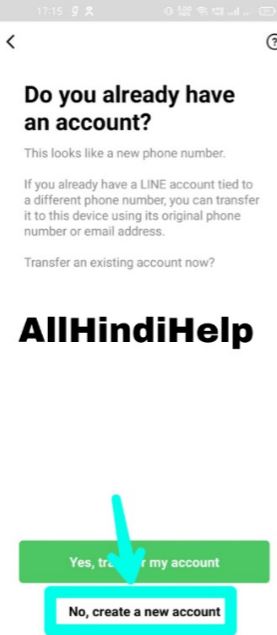
यहां पर आपको बताया जाएगा, कि आप लाइन अकाउंट को दूसरे नंबर पर ट्रांसफर भी कर सकते है, अगर आपका पहले से Line Account है जिसको आप नए नंबर पर ट्रांसफर करना चाहते है तो ऐसा कर सकते है, यहाँ पर आपको No, Create A New Account वाले ऑप्शन पर क्लिक करना है।
Set Profile Picture & Enter Name

कैमरा वाली आइकॉन पर क्लिक करके आप अपने डिवाइस से जिस भी फ़ोटो को Line App की प्रोफाइल पर लगाना चाहते है उसे सिलेक्ट कर सकते है, और What’s Your Name में आपको अपना पूरा नाम लिखना है और Right Icon पर क्लिक करे।
Create Password
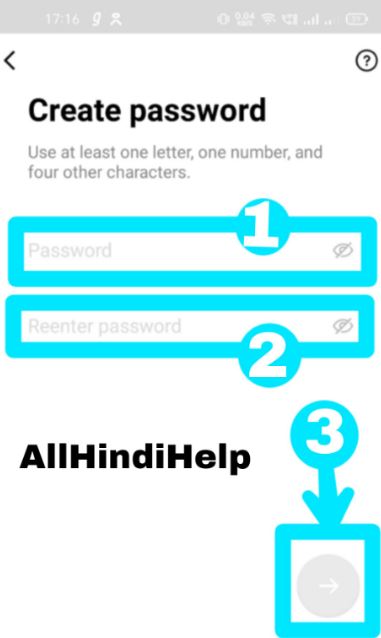
इसके बाद आपको यहां पर Password वाला ऑप्शन दिखेगा, इसमे आप कोई भी पासवर्ड लिख सकते है, और Reenter Password वाले ऑप्शन में वही पासवर्ड दुबारा लिखकर कन्फर्म करना है, और यहा राइट आइकॉन पर क्लिक करे।
Start Adding Friends
फिर आपको फ्रेंड को ऐड करने के लिए ऑप्शन दिखेगा, इससे आपके जो भी फ्रेंड Line App का यूज़ करते है उन्हें इस एप्प में फ्रेंड बना सकते है, राइट आइकॉन पर क्लिक करने के बाद यह एप्प आपसे डिवाइस के कांटेक्ट की परमिशन लेगा, Continue पर क्लिक करके परमिशन दे सकते है जिससे कि आपके डिवाइस में जो भी कांटेक्ट लाइन एप्प का यूज़ करते है वो यहां पर दिखने लगेंगे, या आप कांटेक्ट की परमिशन नही देना चाहते है तो Not Now वाले ऑप्शन पर क्लिक कर सकते है।
इसके बाद आप सफलतापूर्वक लाइन अप्प में रजिस्टर हो जायेगे, और यहां पर आपको इस एप्प में होमपेज में बहुत से ऑप्शन दिखने लगेंगे।
Line App कैसे Use करे ?
लाइन एप्प में अकाउंट बनाने के बाद इसमे फ्रेंड के साथ मे चैट करने के लिए उन्हें Add Friends कर सकते है और Call भी कर सकते है।
- सबसे पहले Line App को ओपन करे।
- इसके बाद यहां पर आपने इस एप्प को कांटेक्ट की परमिशन दी है तो यहां पर Add Friends में आपको वो सारे Contacts दिखने लगेंगे, जो कि इस एप्प का यूज़ करते है, और उन्हें Add वाले ऑप्शन पर क्लिक करके फ्रेंड बना सकते है।

- अपने Friend से Line App में Chat करने के लिए Chats वाले ऑप्शन पर क्लिक करे, इसके बाद जिस भी फ्रेंड से चैट करना चाहते है उसपर क्लिक करे, यहाँ पर आपको मैसेज लिखने के लिए ऑप्शन दिखेगा, यहां पर कोई भी मैसेज लिख सकते है, Photos वाले आइकॉन पर क्लिक करके मोबाइल के Photo & Video को Send करते है, Voice Message भेज सकते है और Emoji और Sticker को भी Send कर सकते है।

- Line App में Status Upload करने के लिये Voom वाले ऑप्शन पर क्लिक करे, यहां पर आपको + वाला आइकॉन दिखेगा, इसपर क्लिक करे,
- और फिर Write, Camera, Relay आदि ऑप्शन दिखेगे, जिनमेसे आप अगर टेक्स्ट में Status Post करना चाहते है तो Write वाले ऑप्शन पर क्लिक करके स्टेटस लिख सकते है, अगर आपको फ़ोटो और वीडियो में स्टेटस डालना है तो कैमरा वाले ऑप्शन पर क्लिक कर सकते है, और अपनी स्टोरीज को पोस्ट कर सकते है।
Line App से Voice & Video Call कैसे करे ?
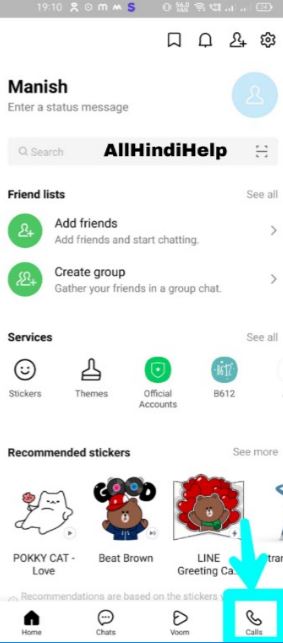
- लाइन एप्प को ओपन करने के बाद Calls वाले ऑप्शन पर क्लिक करे, यहां पर आपको सारे कांटेक्ट दिखेगे।
- जिनमेसे जिसको भी कॉल करना चाहते है उसपर क्लिक करे।
- इसके बाद आपको Voice और Video Call करने के लिए ऑप्शन दिखने लगेगा, अगर आप अपने फ्रेंड को नार्मल कॉल करना चाहते है Voice Call को सेलेक्ट कर सकते है और अगर आप वीडियो चैट करना चाहते है तो Video कॉल वाले ऑप्शन को सेलेक्ट करे।
निष्कर्ष –
Line App क्या है और कैसे Use करे, लाइन एप्प में Group Calling वाला कमाल का फीचर मिलता है, जिससे आप अपने डेस्कटॉप या मोबाइल किसी भी डिवाइस से अपने सभी Friends को एक साथ ग्रुप कॉल कर सकते है और उनके सभी के साथ मे बात कर सकते है, और All Round Camera भी इस एप्प में मिल जाता है, जिससे कि आप इसमे कैमरा में अलग अलग तरह के इफ़ेक्ट को जोड़ कर फ़ोटो कैप्चर कर सकते है,
line App में Privacy में Allow Friend Request, Filter Message आदि ऑप्शन मिल जाते है, Allow Friend Request वाला ऑप्शन इनेबल होता है, जिससे कि कोई भी आपको इस अप्प में Friend Request send कर सकता है, इस ऑप्शन को Disable करने के बाद कोई भी आपको फ्रेंड रिक्वेस्ट सेंड नही कर पायेगा, Filter Message वाले ऑप्शन को इनेबल करने से अगर कोई पर्सन जो आपका इस एप्प में फ्रेंड नही होगा, उसके मैसेज ऑटोमटिकॉली ही Reject हो जायेगे, इसमे आपको Language वाला ऑप्शन भी दिख जाता है, जिससे कि आप इस एप्प की Language Change भी कर सकते है।
दोस्तो Line App क्या है और इससे Voice और Video Call कैसे करे, इसके बारे में विस्तार से बताया है, यह जानकारी अगर आपको अच्छी लगी तो इसे अपने दोस्तों के साथ में सोशल मीडिया पर भी साझा करें और ऐसी नई जानकारी के लिए हमारी साइट पर विजिट करते रहे।




